link 什么是 jQuery UI?
jQuery UI 是一个构建在 jQuery JavaScript 库之上的小部件和交互库,你可以使用它来构建高度交互的 Web 应用程序。本指南旨在让你快速了解 jQuery UI 的工作原理。按照以下步骤开始使用。
link 首先查看演示
若要了解 jQuery UI 的功能,请查看UI 演示。
在演示部分,导航列出了 jQuery UI 提供的所有交互和小部件。选择一个交互或小部件,你将看到该特定插件的多个演示配置。每个演示都允许你查看源代码、更改主题,并且 URL 始终可以被书签。例如,查看手风琴小部件的填充空间演示页面。
link 构建你的自定义 jQuery UI 下载
一旦你对 jQuery UI 是什么以及它做什么有了基本的了解,你就可以试用了!现在是时候前往 jQuery UI 网站上的下载构建器下载 jQuery UI 的副本了。jQuery UI 的下载构建器允许你选择想要下载的组件,并为你的项目获取一个自定义版本的库。构建你的自定义 jQuery UI 下载有三个简单的步骤
链接 步骤 1:选择您需要的组件
下载生成器的主要列会列出 jQuery UI 中的所有 JavaScript 组件,并将其分类为以下几组:核心、交互、小部件和效果。jQuery UI 中的某些组件依赖于其他组件。只需选中您要下载的小部件的复选框,任何必需的依赖项也会自动被选中。您选择的组件都将合并到一个自定义 jQuery UI JavaScript 文件中。
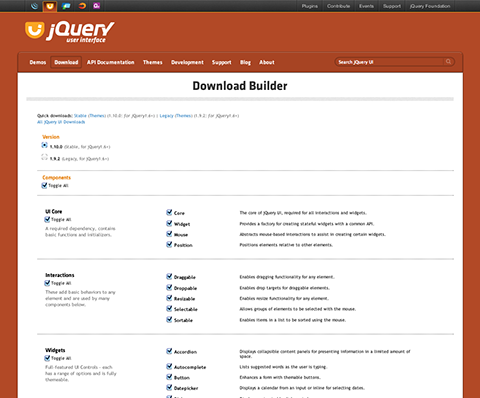
链接 步骤 2:选择一个主题(或构建您自己的自定义主题)
在下载生成器的右侧列中,您会找到一个字段,您可以在其中为您的 jQuery UI 小部件选择多个预先设计的主题。您可以从我们提供的各种主题中进行选择,也可以使用 ThemeRoller 设计您自己的自定义主题(稍后会详细介绍)。
高级主题设置:下载生成器的主题部分还为您的主题提供了一些高级配置设置。如果您计划在单个页面上使用多个主题,这些字段将非常有用。如果您计划在页面上只使用一个主题,则可以完全跳过这些设置。
链接 步骤 3:选择一个 jQuery UI 版本
下载生成器的最后一步是选择一个版本号。确保不仅要检查您选择的 jQuery UI 版本,还要检查该版本支持的 jQuery Core 版本,因为该库的不同版本支持不同的 jQuery 版本。有关 jQuery UI 每个版本中新增功能的更多信息,请参阅该项目的升级指南和变更日志。
链接 单击下载!
您已完成下载生成器!单击下载按钮,您将获得一个包含您所选内容的自定义 zip 文件。
链接 基本概述:在网页上使用 jQuery UI
接下来,在文本编辑器中打开下载的 zip 文件中的index.html。您会看到它引用了您的主题、jQuery 和 jQuery UI。通常,您需要在任何页面上包含这三个文件才能使用 jQuery UI 小部件和交互
|
1
2
3
|
|
包含必要的文件后,您可以向您的页面添加一些 jQuery 小部件。例如,要创建一个日期选择器小部件,您需要向您的页面添加一个文本输入元素,然后在该元素上调用.datepicker()。如下所示
HTML
|
1
|
|
JavaScript
|
1
|
|
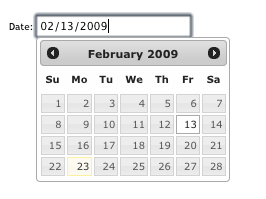
链接就是这样!
有关所有 jQuery UI 小部件和交互的演示,请查看 jQuery UI 网站的演示部分。
链接根据您的需要自定义 jQuery UI
jQuery UI 允许您通过多种方式对其进行自定义。您已经了解下载生成器如何允许您自定义 jQuery UI 副本以仅包含您想要的部分,但还有其他方法可以根据您的实现自定义该代码。
link jQuery UI 基础:使用选项
jQuery UI 中的每个插件都有一个默认配置,该配置针对最基本和最常见的用例。但是,如果你希望插件的行为与其默认配置不同,则可以使用“选项”覆盖其每个默认设置。选项是一组作为参数传递到 jQuery UI 小组件中的属性。例如,滑块小组件有一个方向选项,它允许你指定滑块是水平还是垂直。若要为页面上的滑块设置此选项,只需像这样将其作为参数传递即可
|
1
2
3
|
|
你可以根据需要传递任意多个不同的选项,每个选项后面都跟一个逗号(最后一个选项除外)
|
1
2
3
4
5
6
|
|
只要记住用大括号 { } 将选项括起来即可。当然,上面的示例几乎没有涉及你可以使用 jQuery UI 做的事情。若要获得有关 jQuery UI 小组件的整套详细的信息,请访问 jQuery UI 文档。
link 可视化自定义:设计 jQuery UI 主题
如果你想设计自己的主题,jQuery UI 有一个非常简洁的应用程序专门用于此目的。它称为 ThemeRoller,你可以通过单击 jQuery UI 导航中的“主题”链接或直接访问 jQuery UI ThemeRoller 随时访问它。
ThemeRoller 提供了一个自定义界面,用于设计 jQuery UI 小组件使用的所有元素。当你调整左栏中的“杠杆”时,右侧的小组件会反映你的设计。ThemeRoller 的画廊选项卡提供了许多预先设计的主题(下载生成器提供的相同主题),你可以根据需要调整或下载这些主题。
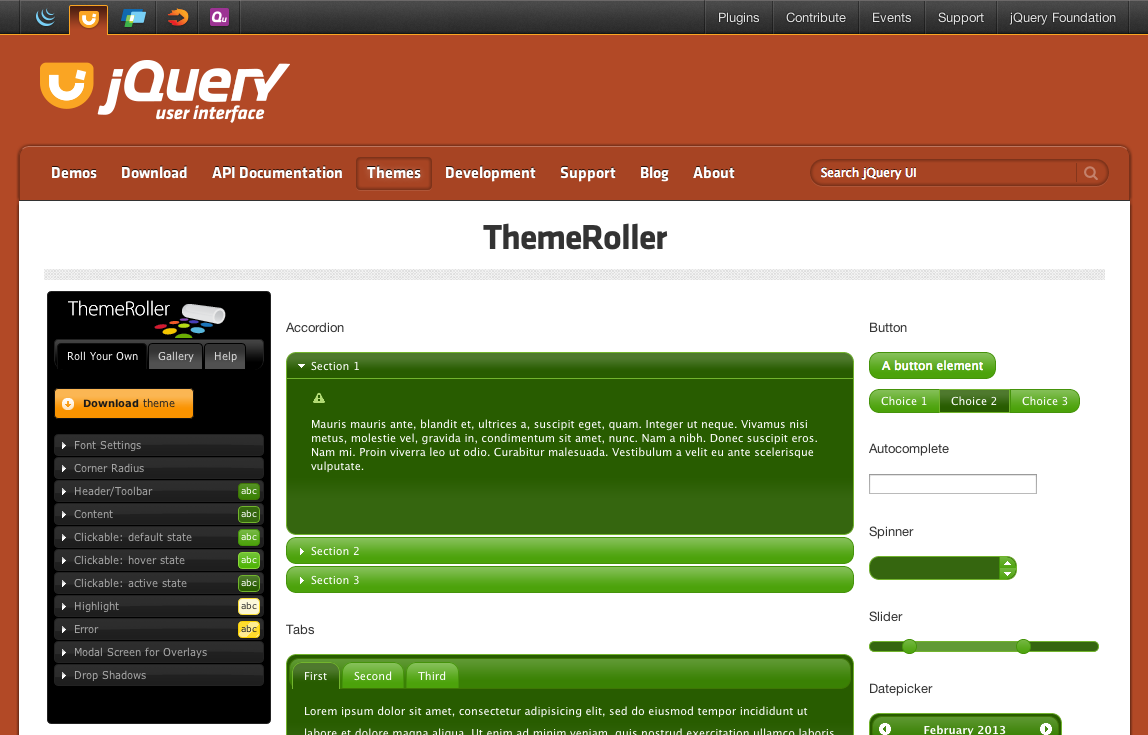
link 下载你的主题
当你单击 ThemeRoller 中的“下载主题”按钮时,你将被定向到下载生成器,并且你的自定义主题将在主题下拉菜单中自动选中。你可以进一步配置下载包。下载后,你会看到 example.html 页面使用你的自定义主题进行样式设置。
快速提示:如果您需要编辑主题,只需打开 CSS 文件并找到显示“要查看和修改此主题,请访问...” 的位置。该 URL 将在 ThemeRoller 中打开主题以进行编辑。
链接 支持:我可以在哪里获得帮助?
jQuery UI 用户和开发人员资源在支持中心中保持最新状态。
链接 征集开发人员!
想加入 jQuery UI 团队吗?我们很乐意得到您的帮助!访问 UI 开发中心,了解如何参与的详细信息。